Vmware Workstation Pro 15安装CentOS7
一、CentOS开发环境搭建
一、安装系统
- 新建虚拟机
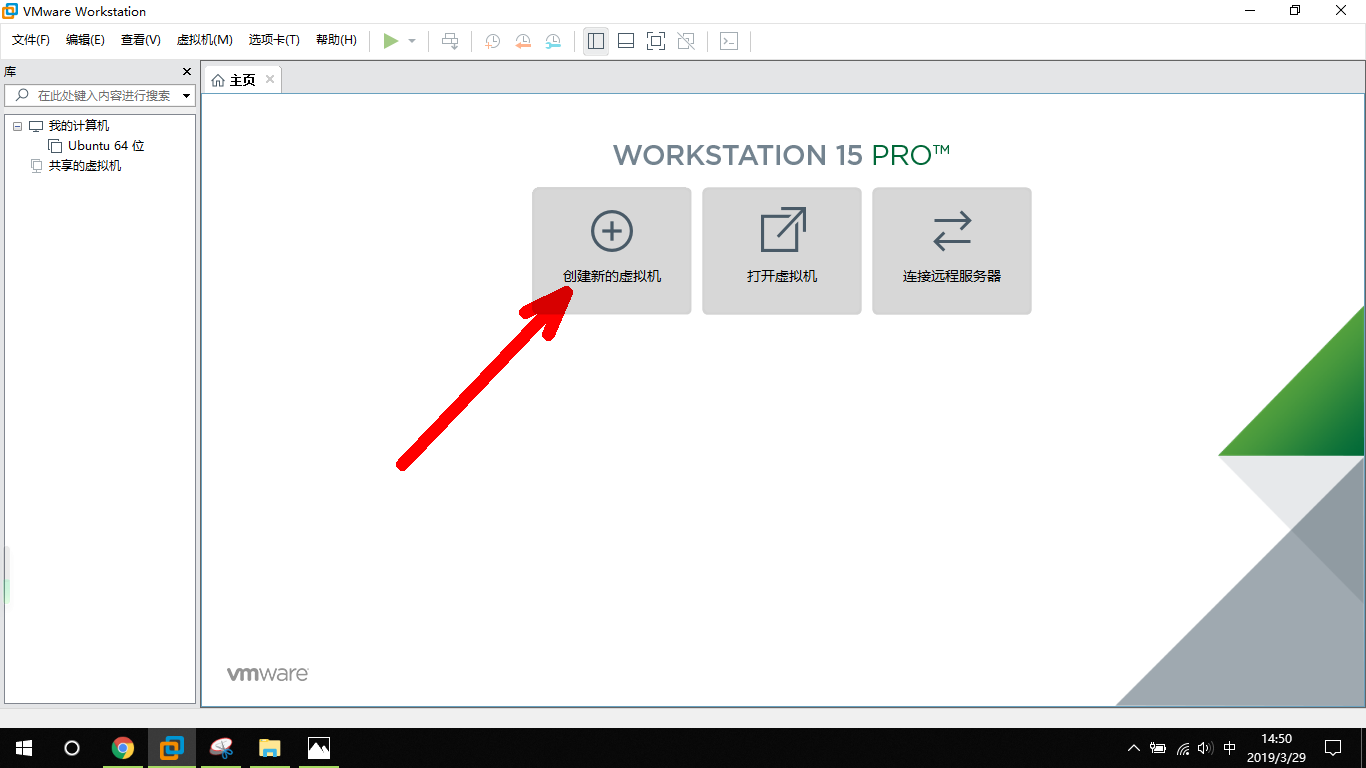
2. 选择"自定义(高级)",并点击【下一步】
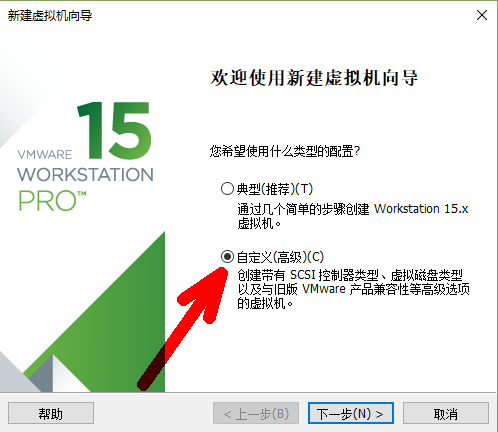
3. 选择虚拟机兼容性,并点击【下一步】
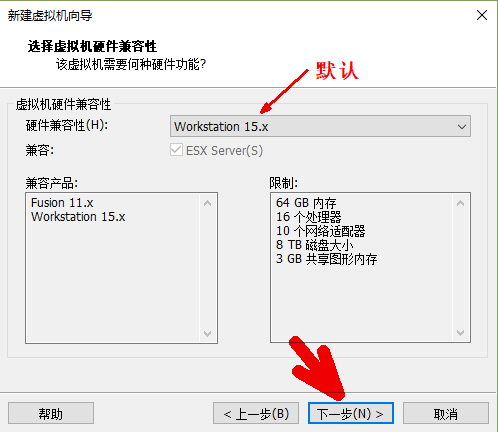
4.选择"稍后安装操作系统",并点击【下一步】
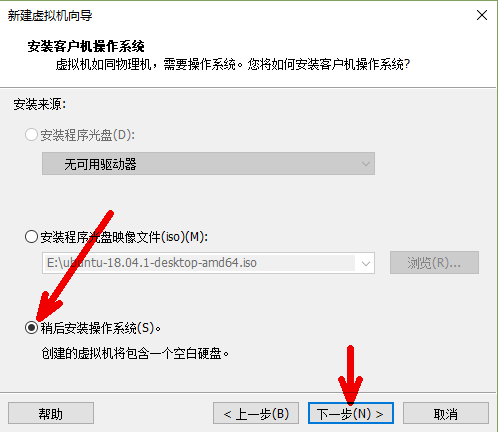
5. 选择操作系统版本,并点击【下一步】
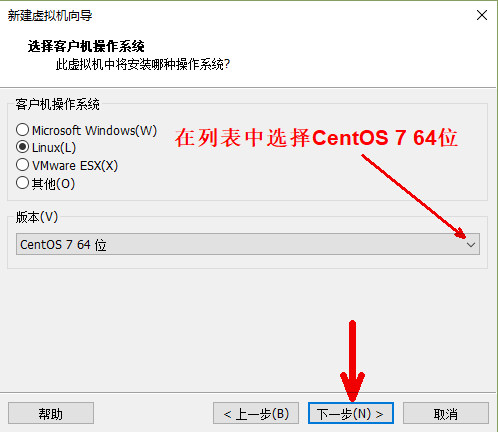
6. 命名虚拟机,可选择任意保存路径,并点击【下一步】
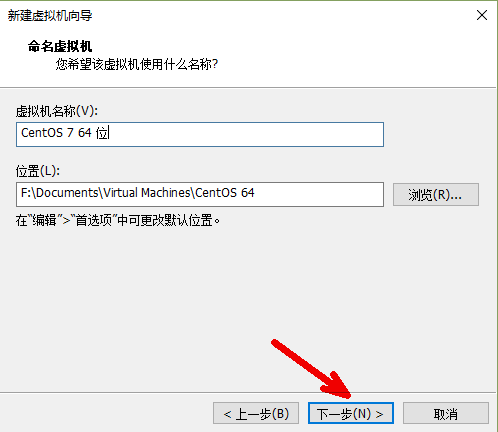
7.配置处理器,并点击【下一步】
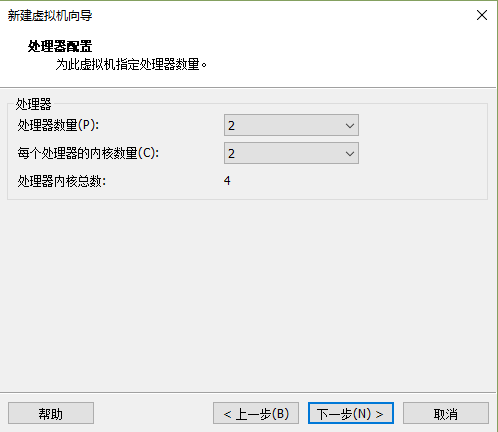
8.设置虚拟机内存大小,并点击【下一步】
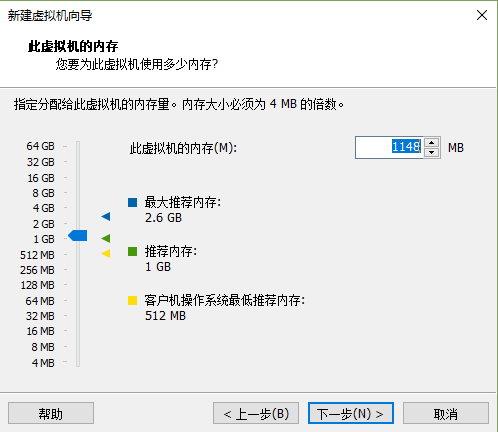
9. 选择"使用网路地址转换(NAT)",并点击【下一步】

10. 选择"LSI Logic",并点击【下一步】
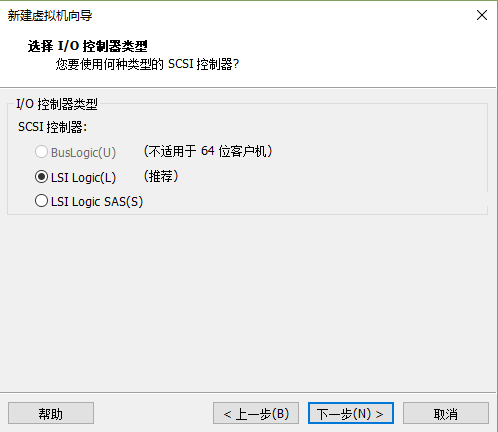
11. 选择"SCSI",并点击【下一步】
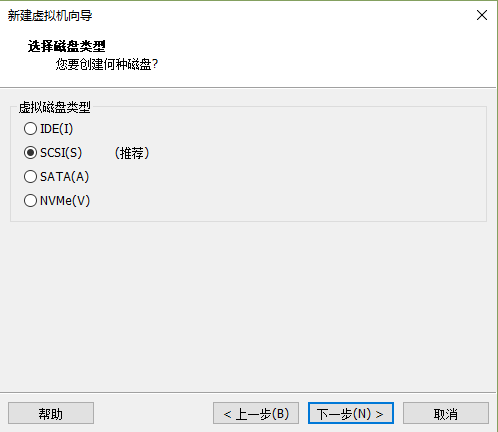
12. 创建"新虚拟机磁盘",并点击【下一步】
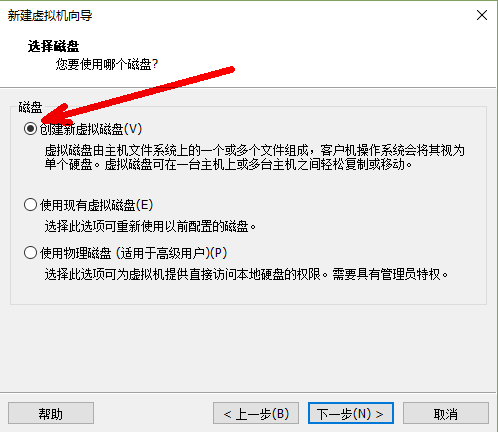
13. 设置磁盘容量,选择"将虚拟磁盘拆分成多个文件",并点击【下一步】
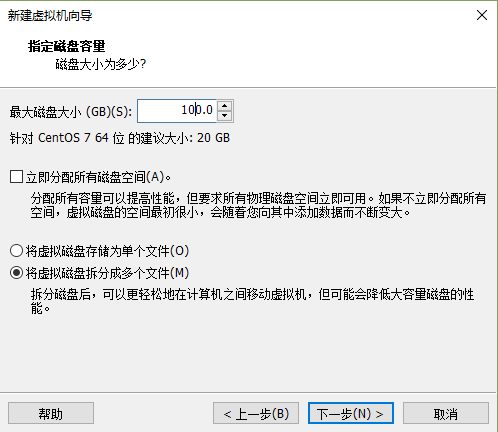
14. 指定磁盘文件,并点击【下一步】
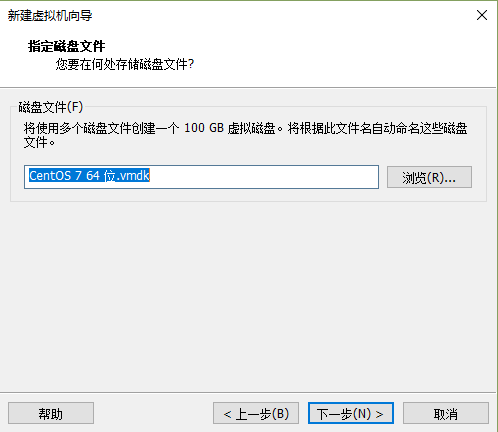
15.单击完成
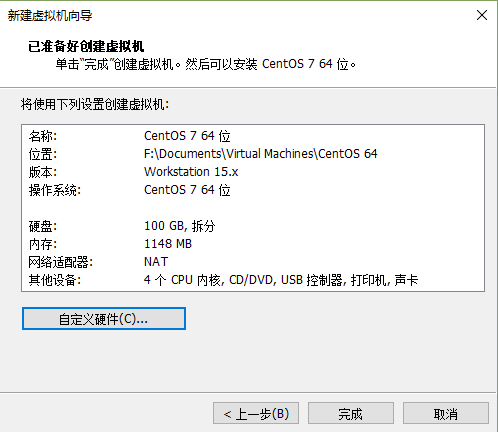
17. 点击【CD/DVD(IDE)】,右侧选择“使用ISO映像文件”,选择操作系统的镜像文件ISO,并【确定】
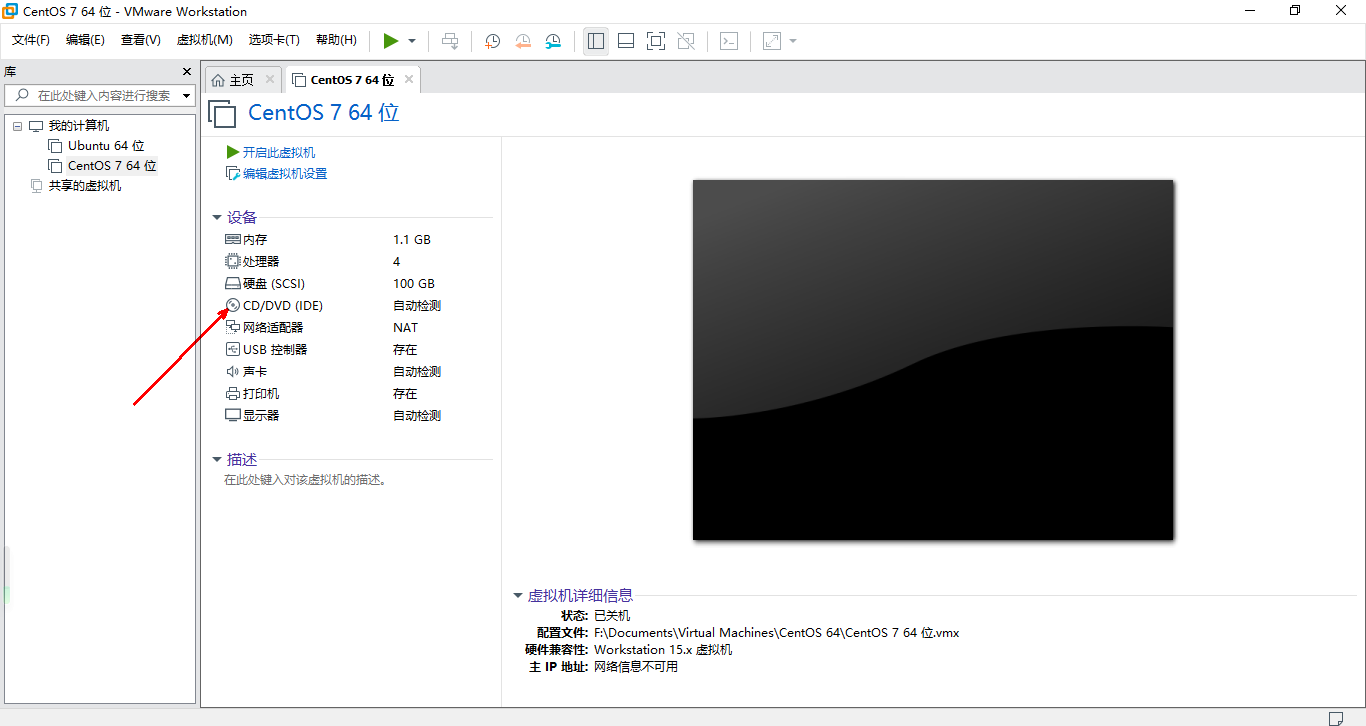
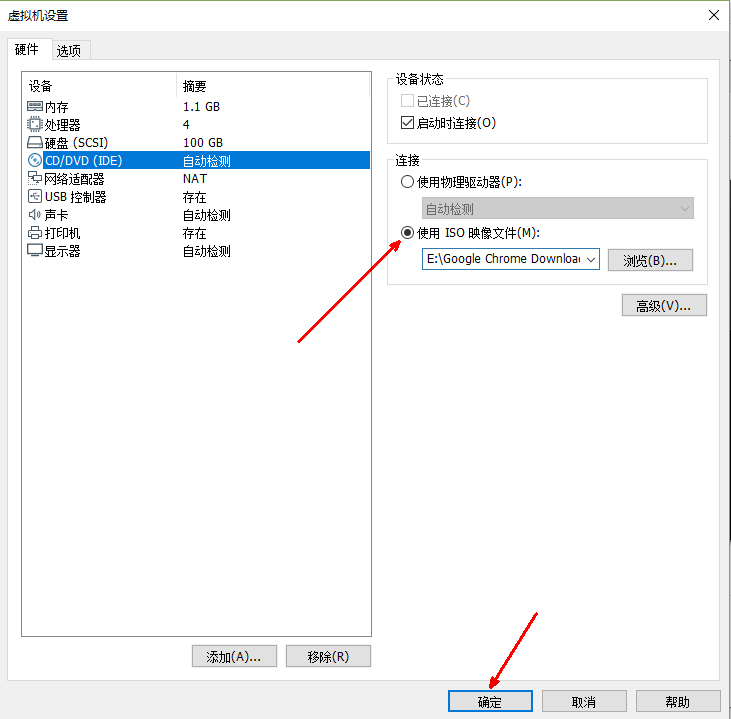
18. 单击“下三角形”列表标志后,点击【打卡电源时设置固件(F)】后,开启虚拟机修改BIOS

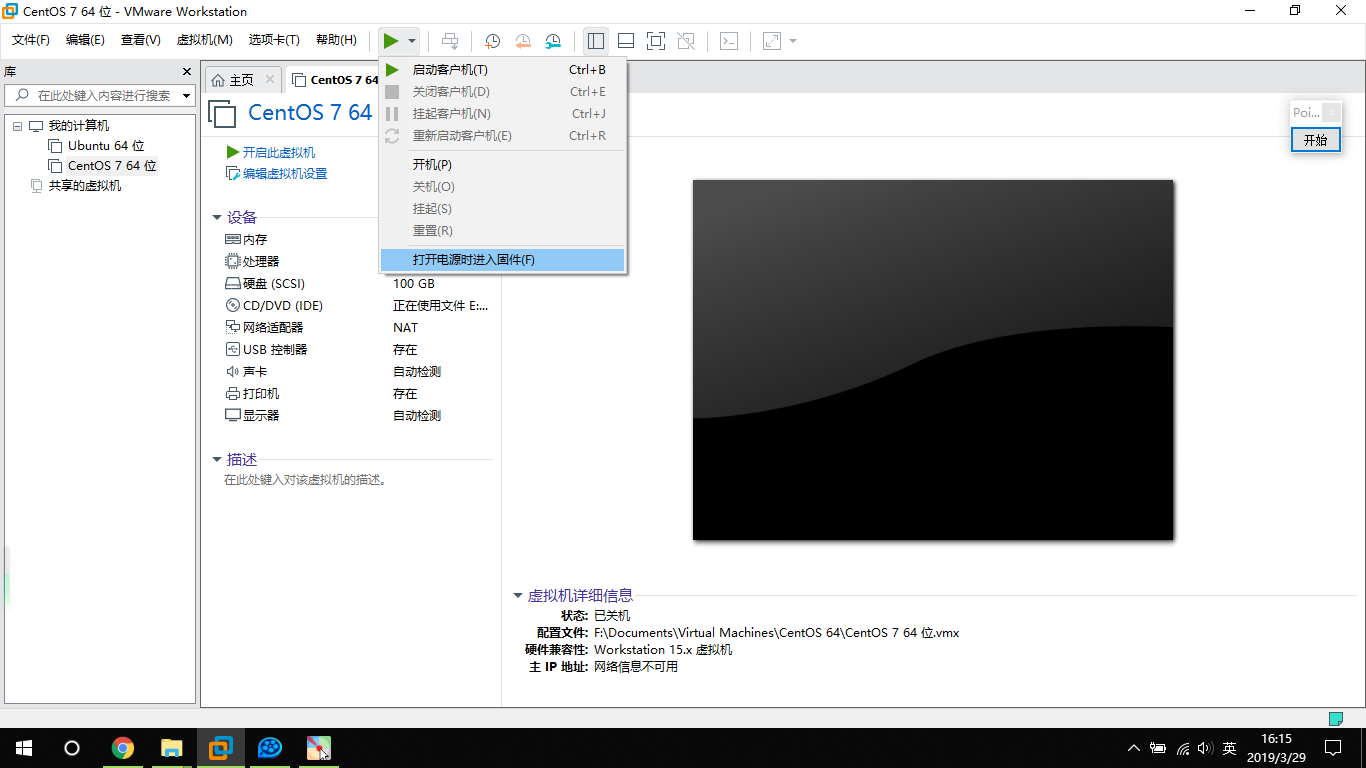
19. 修改如下: --修改后按F10退出
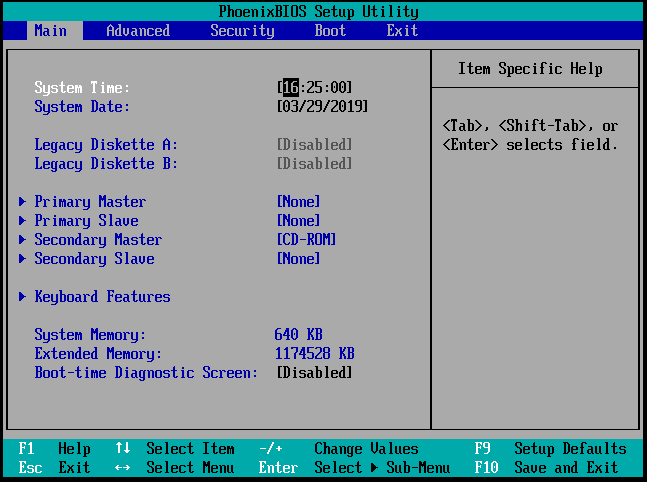
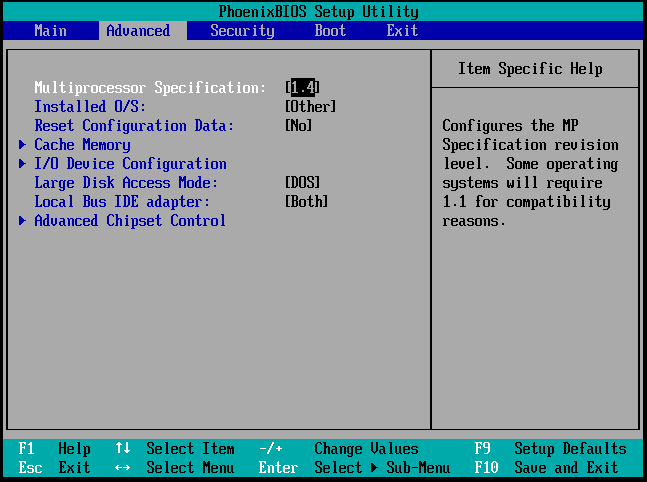
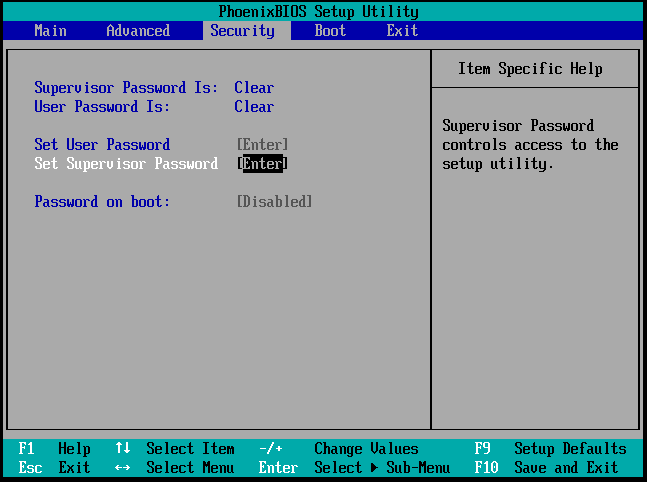
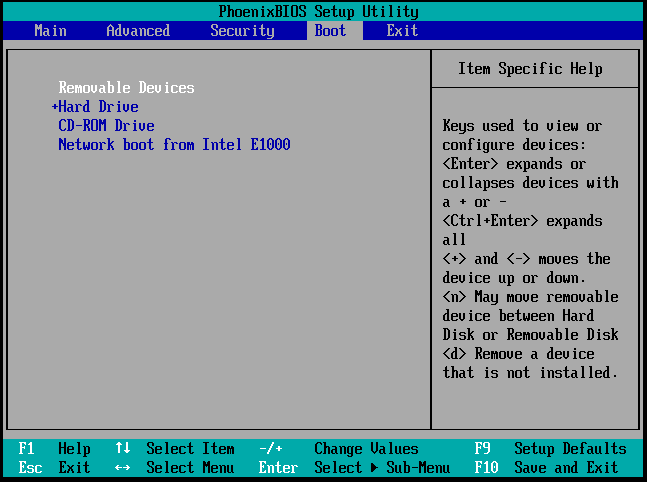
20.选择continue
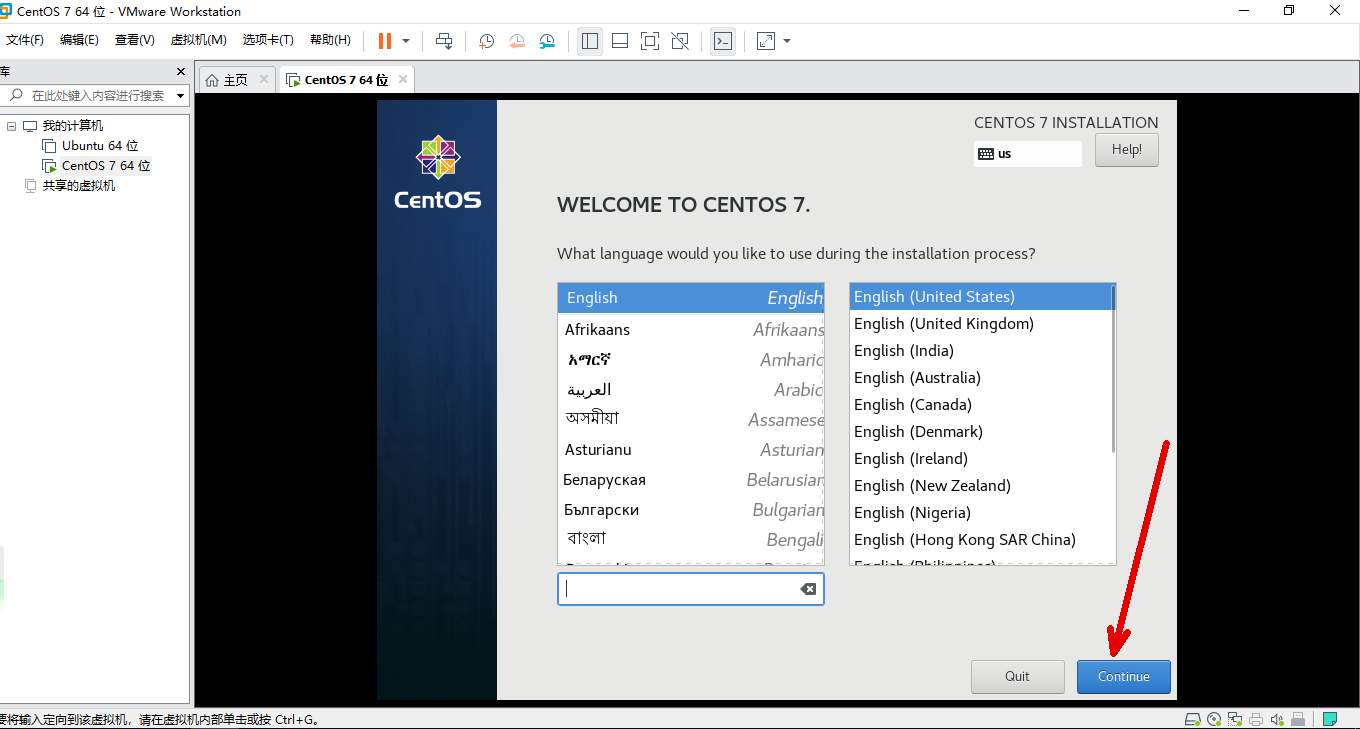
21. 设置安装信息。单击【INSTALLATION SUMMARY】(安装信息摘要)"下的【DATE & TIME】,【KEYBOOARD】,【LANGUAGE SUPPORT】
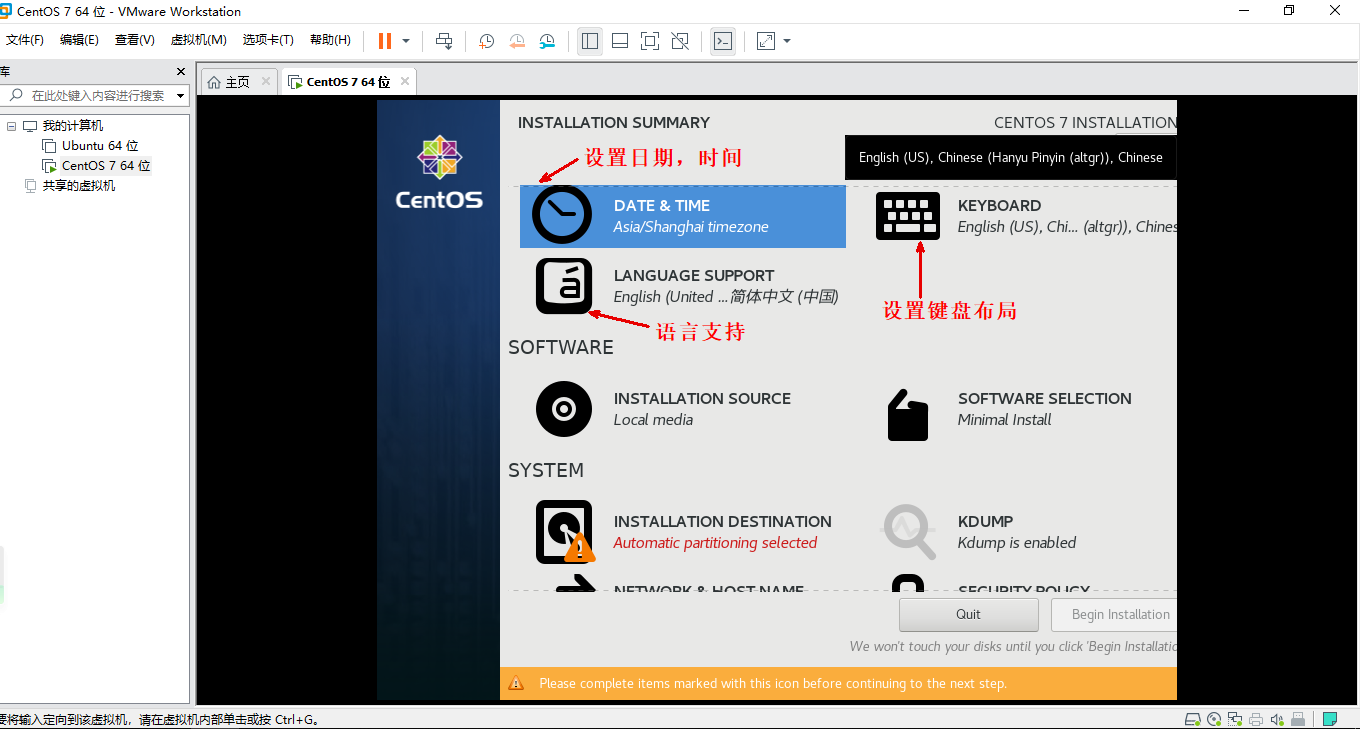
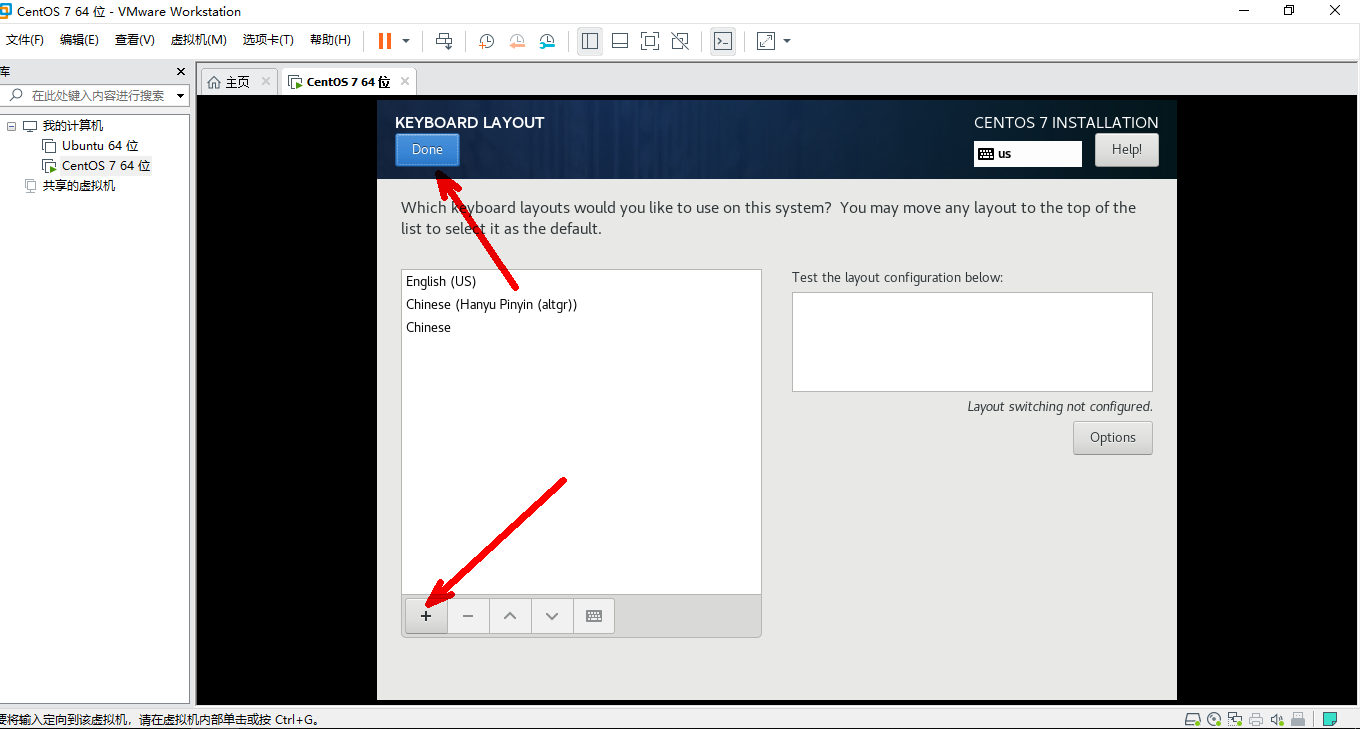
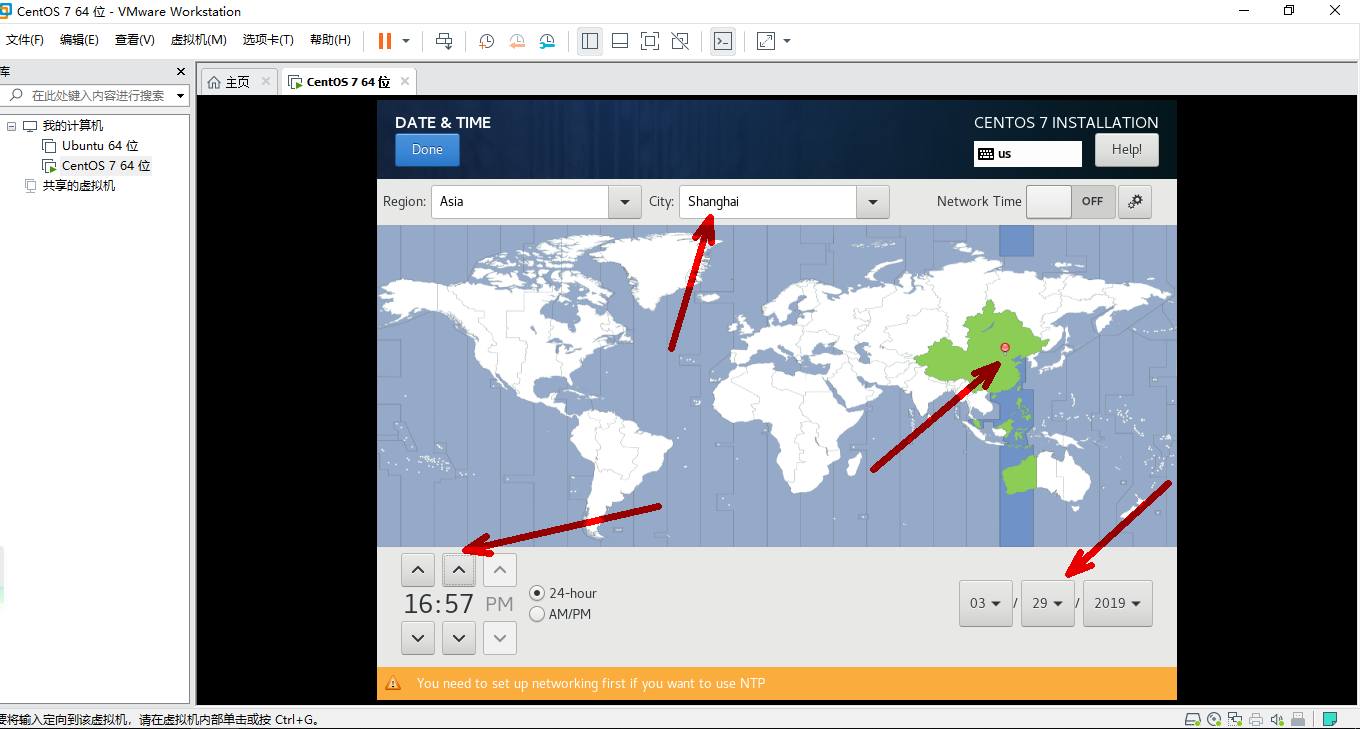
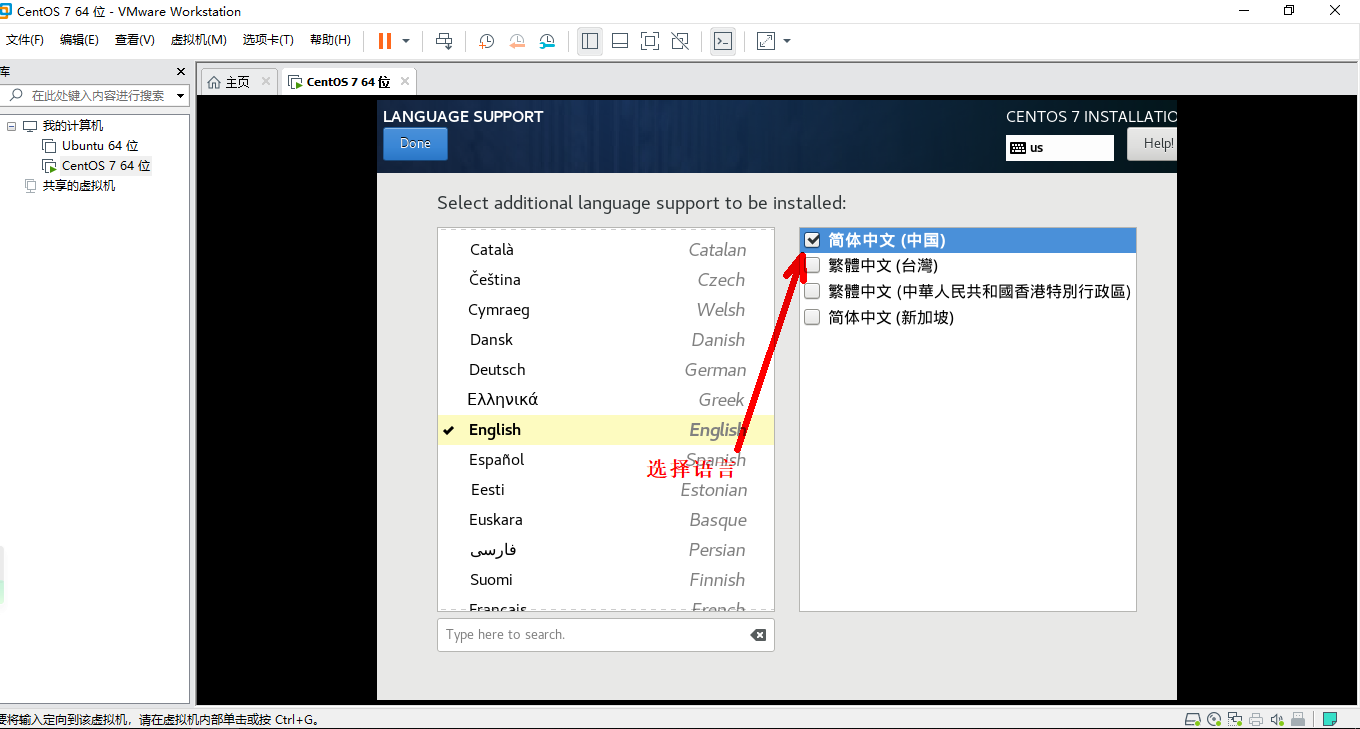
22.单击【SOFTWARE】(软件)下的【INSTALLATION SOURCE】(安装源),选择【Auto-detected installation media】(自动检测的安装介质) --默认
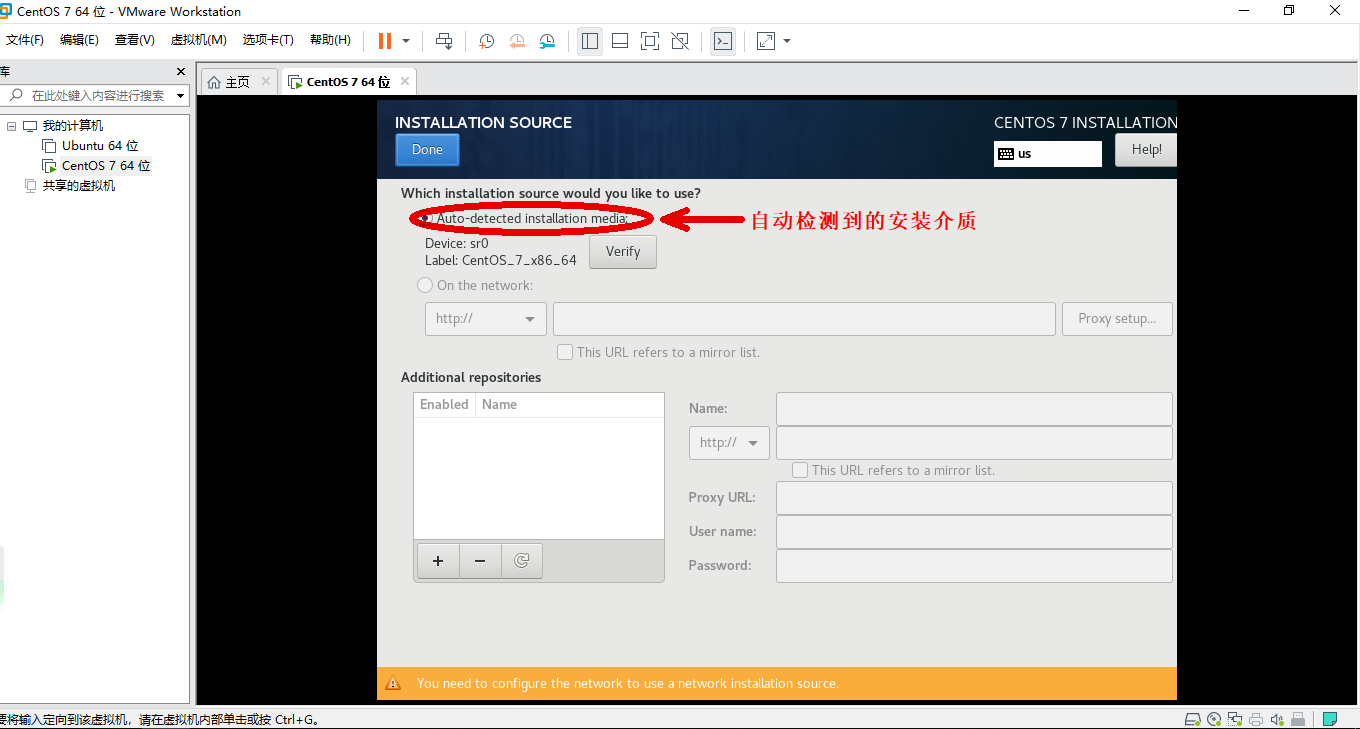
23. 单击【SOFTWARE】(软件)下的【SOFTWARE SELECTION】选择最小安装(没有图形化界面)。可以根据实际需要或喜好选择
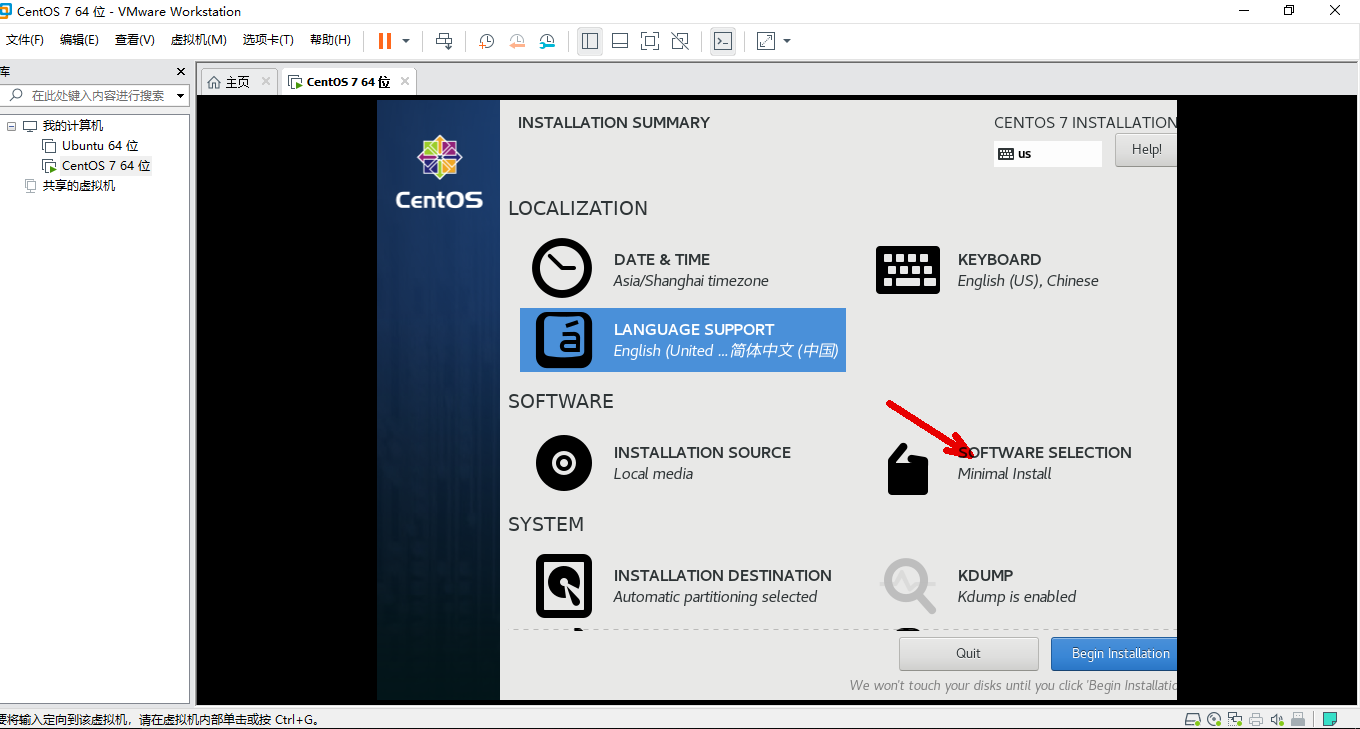
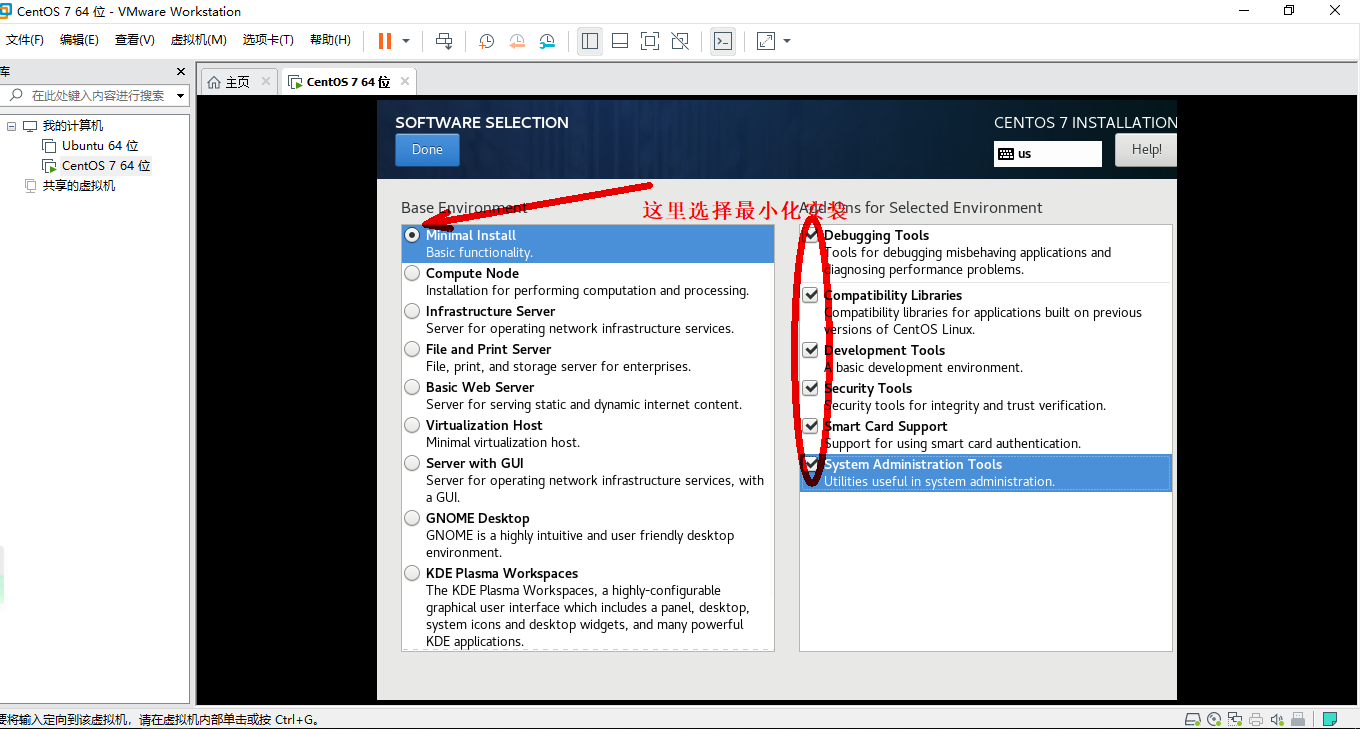
24. 单击【SYSTEM】下的【INSTALLATION】(安装位置),选择【I will configure partitioning】(自动分区)后,点击【Done】
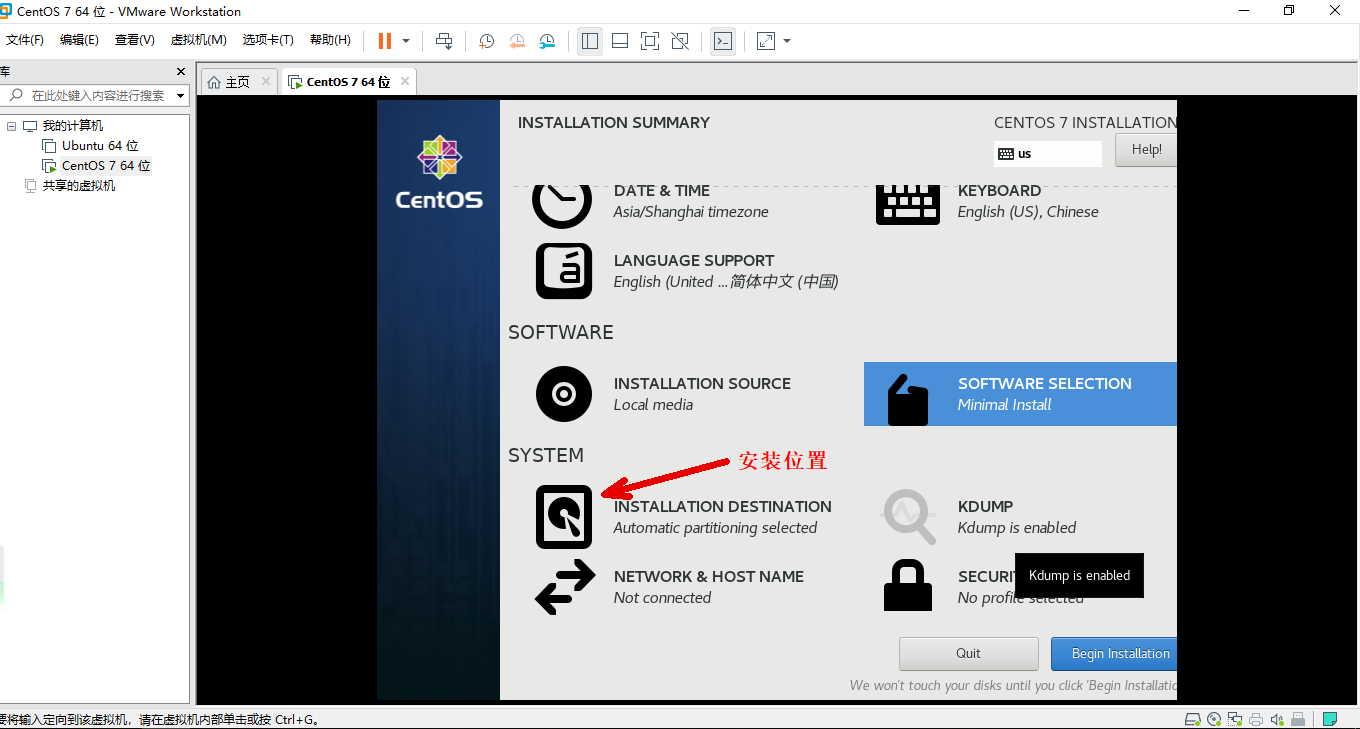
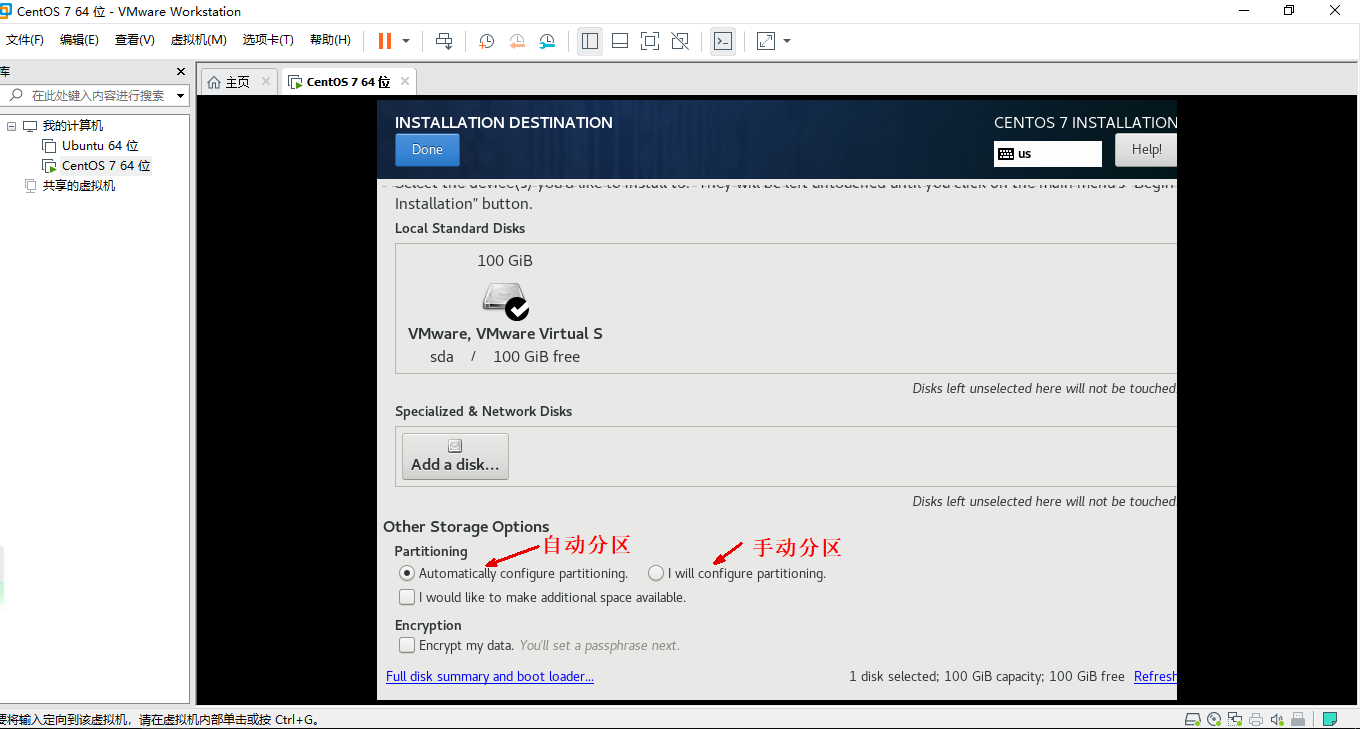
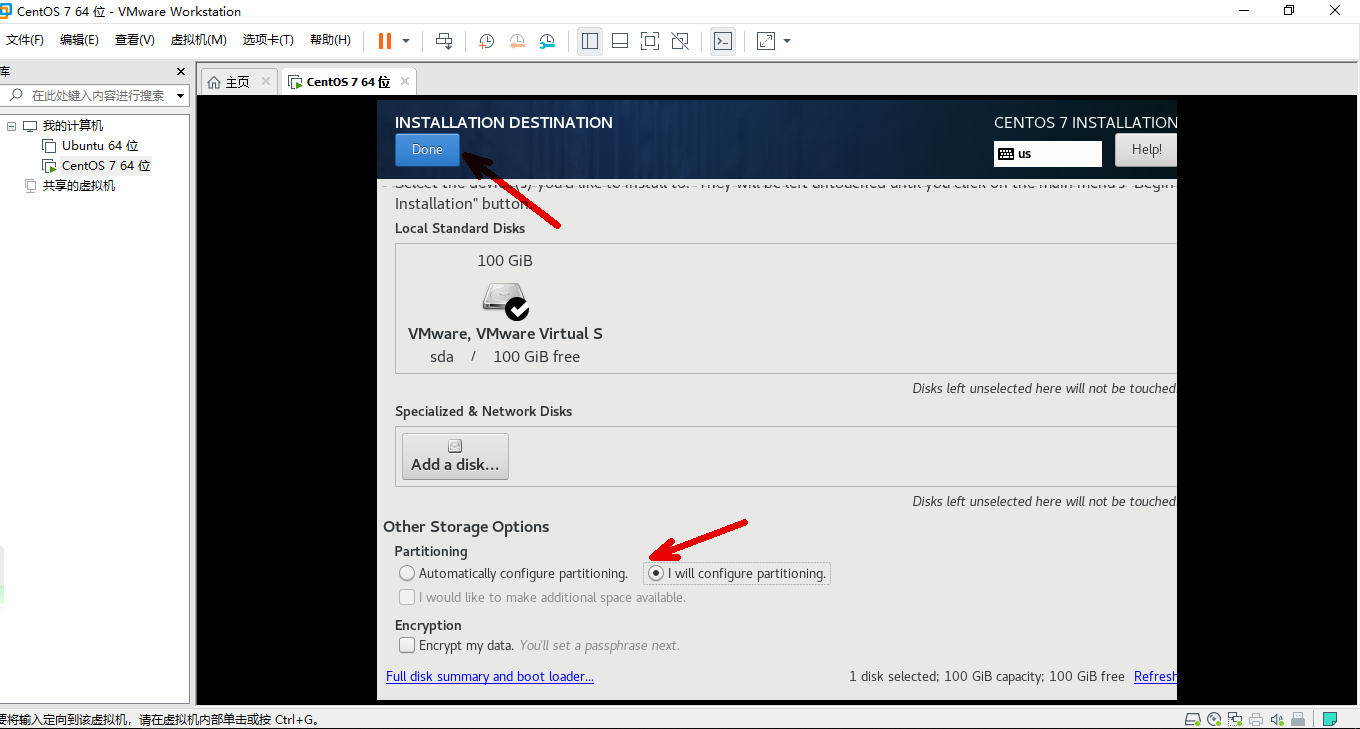
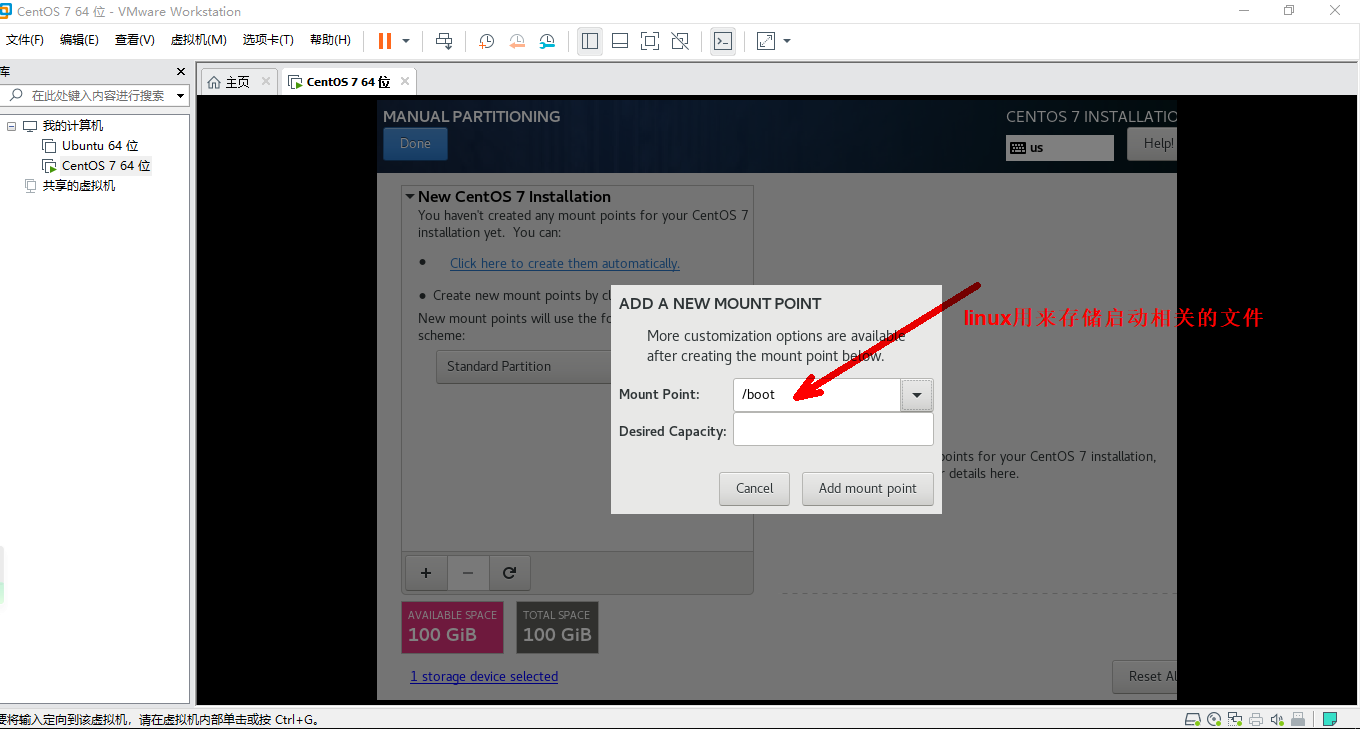
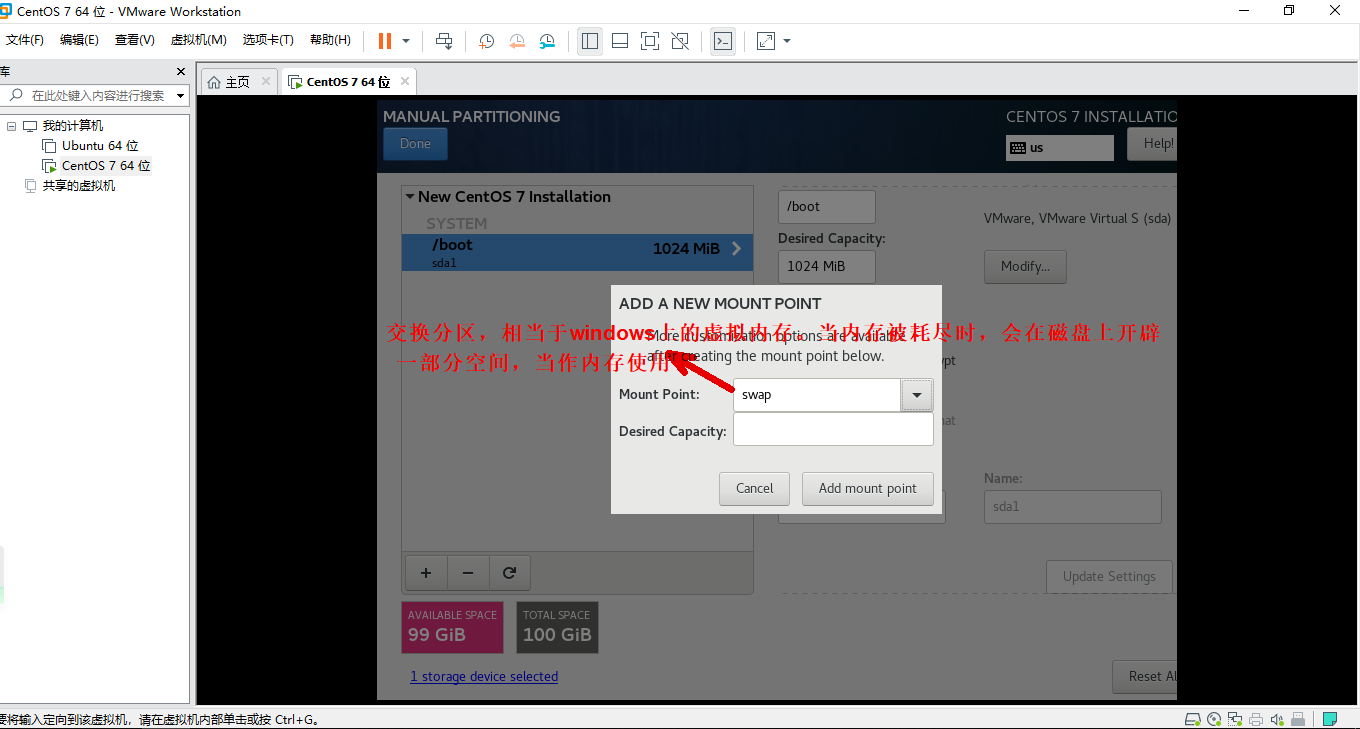
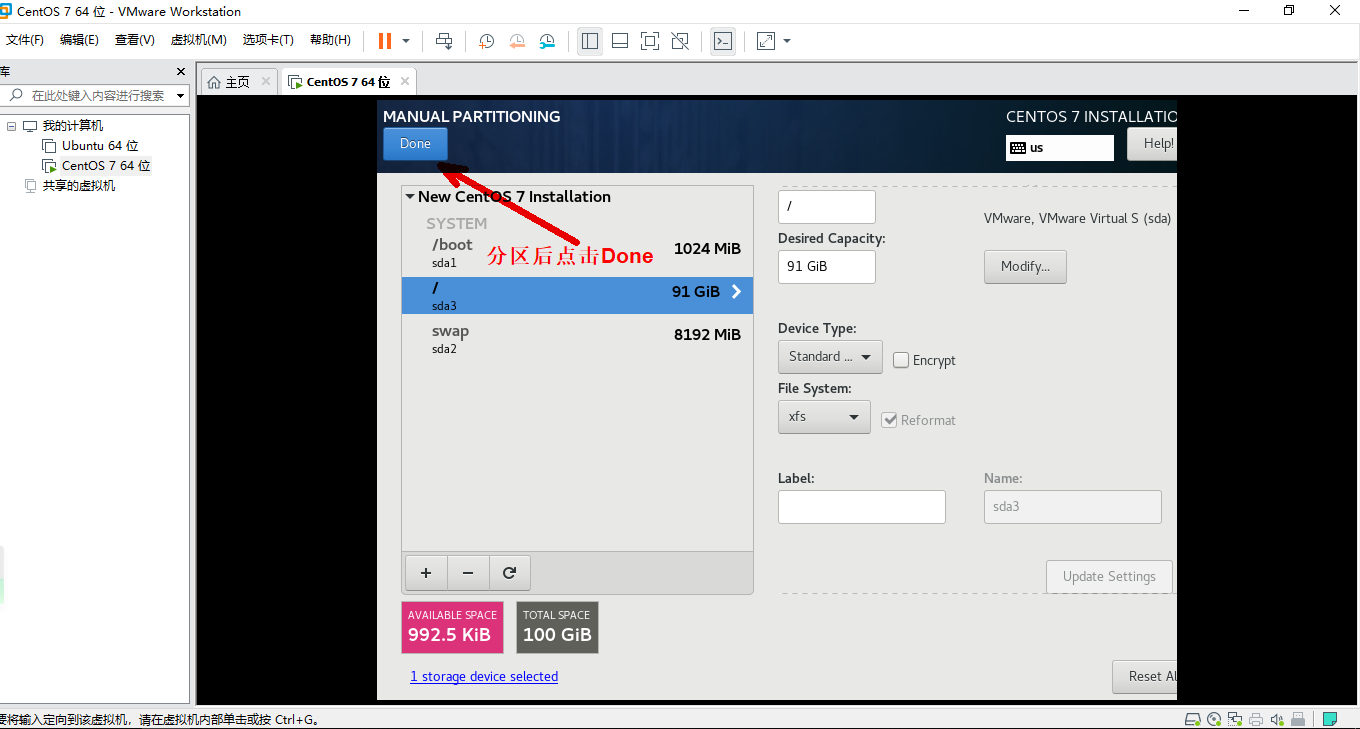
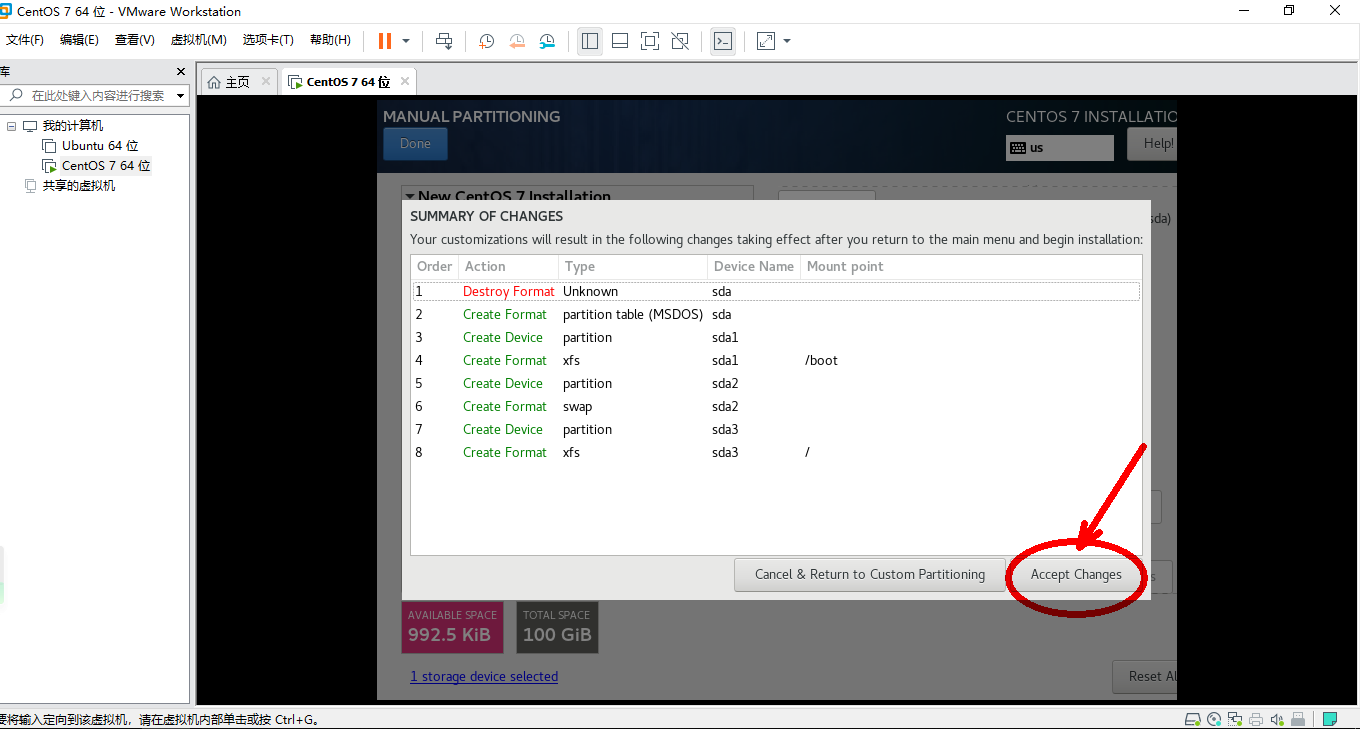
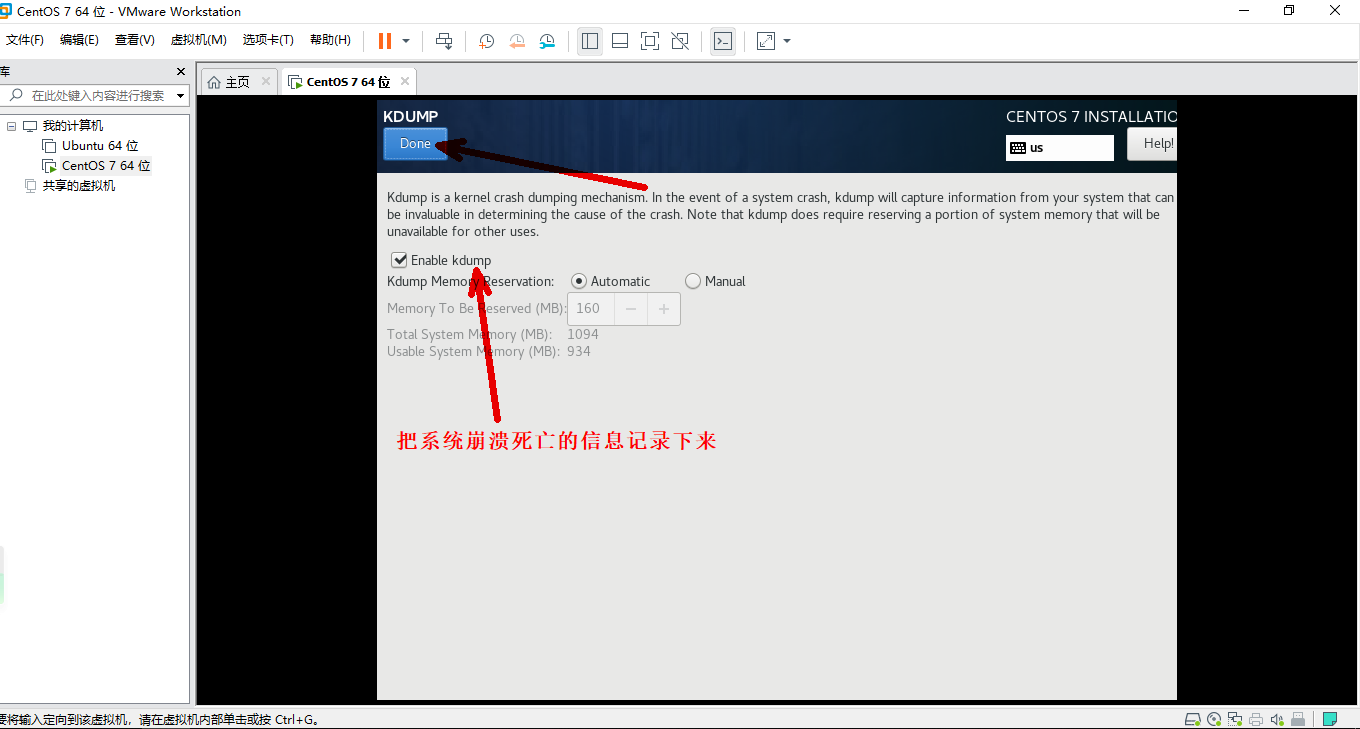
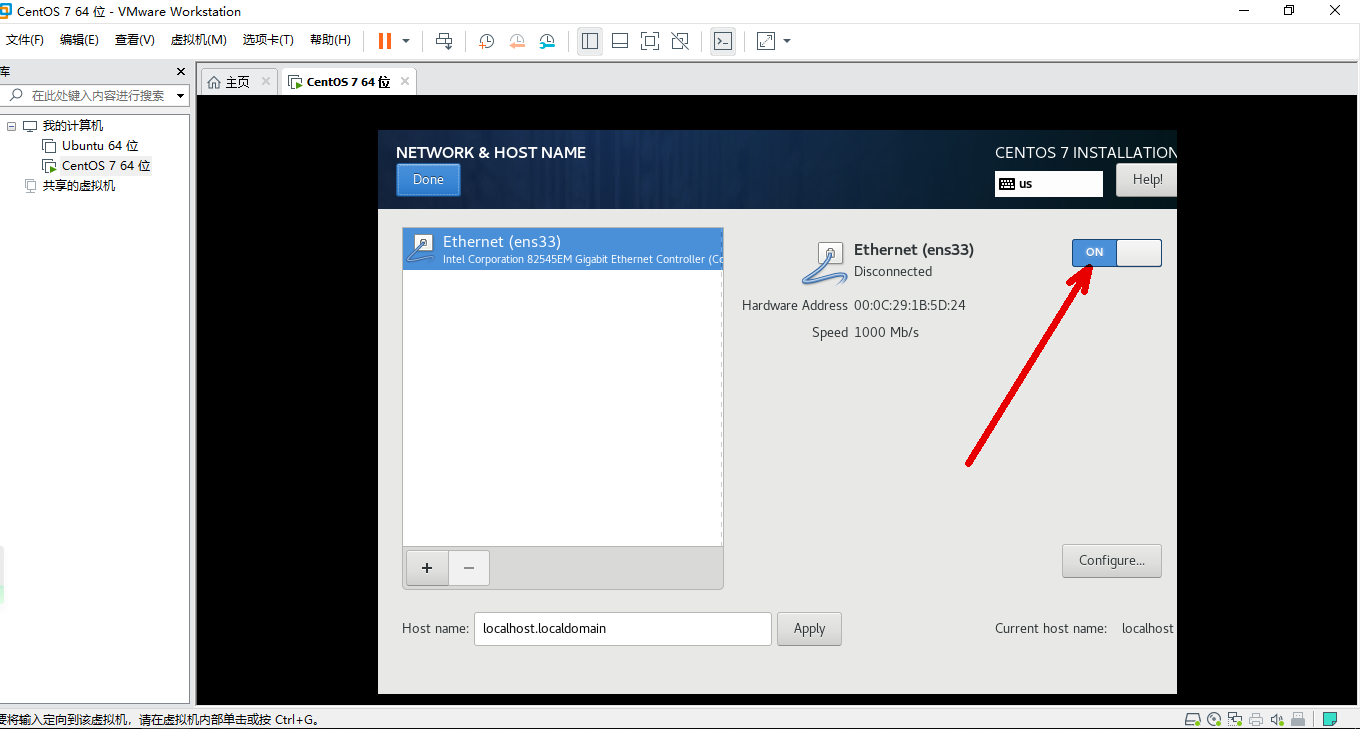
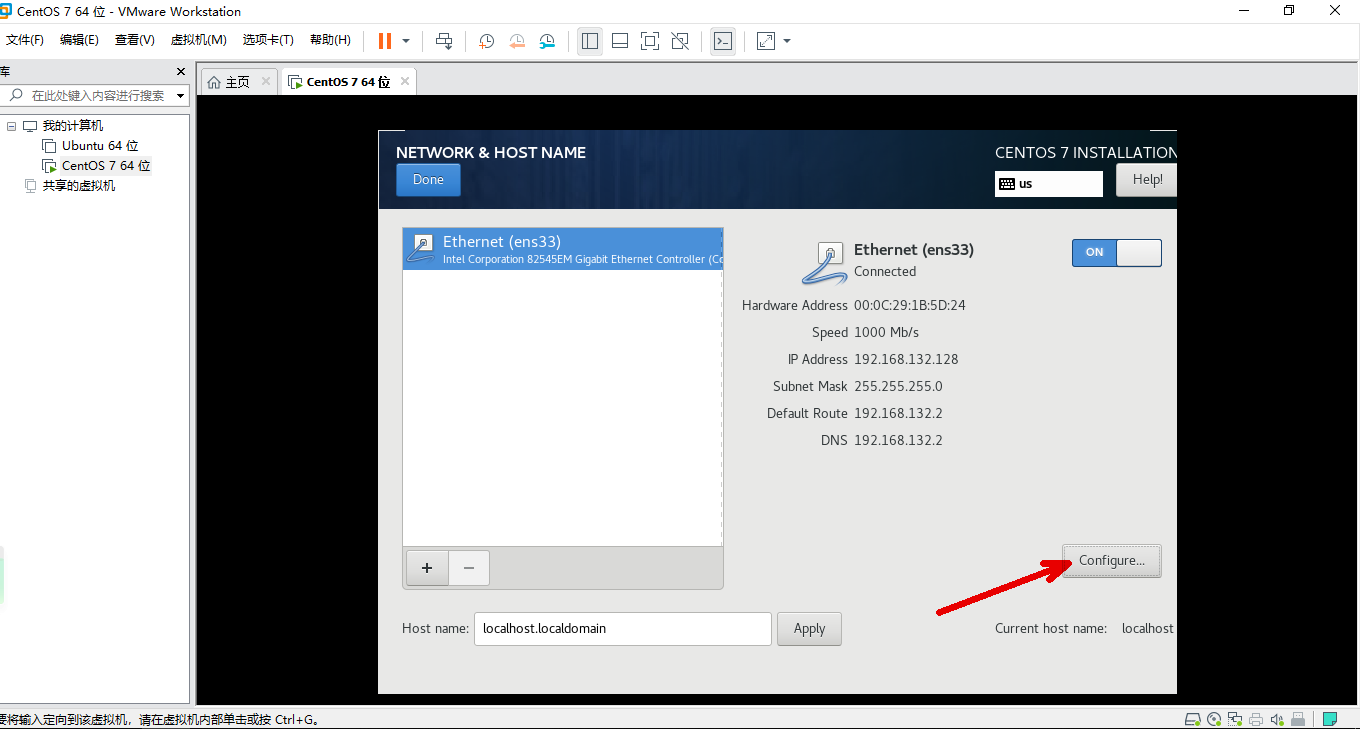
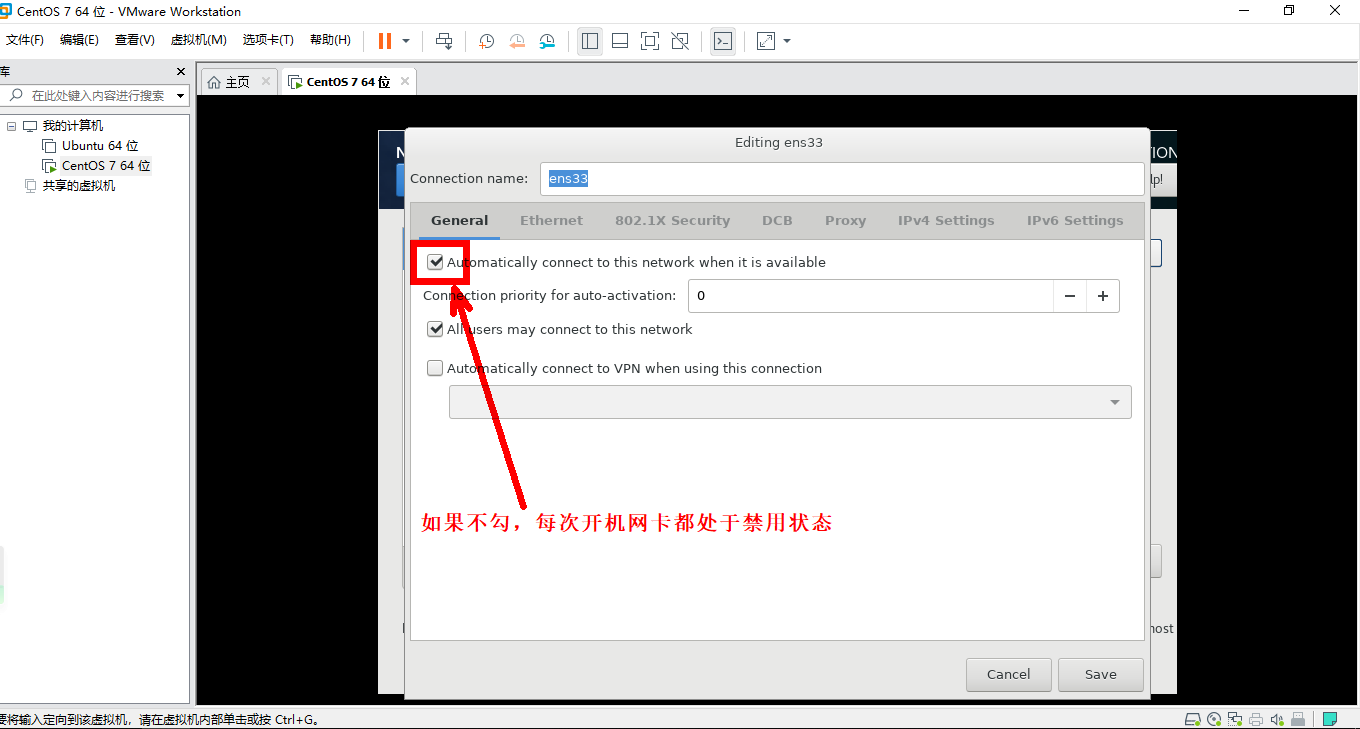
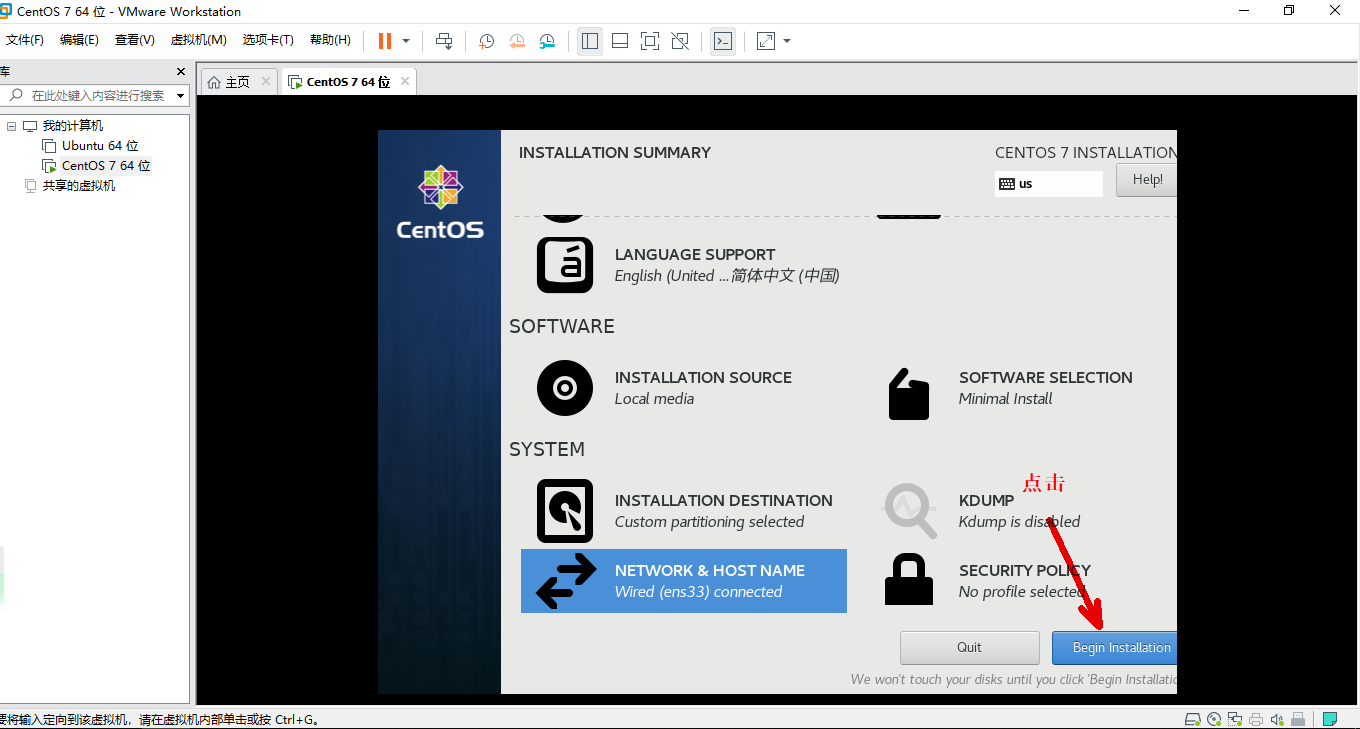
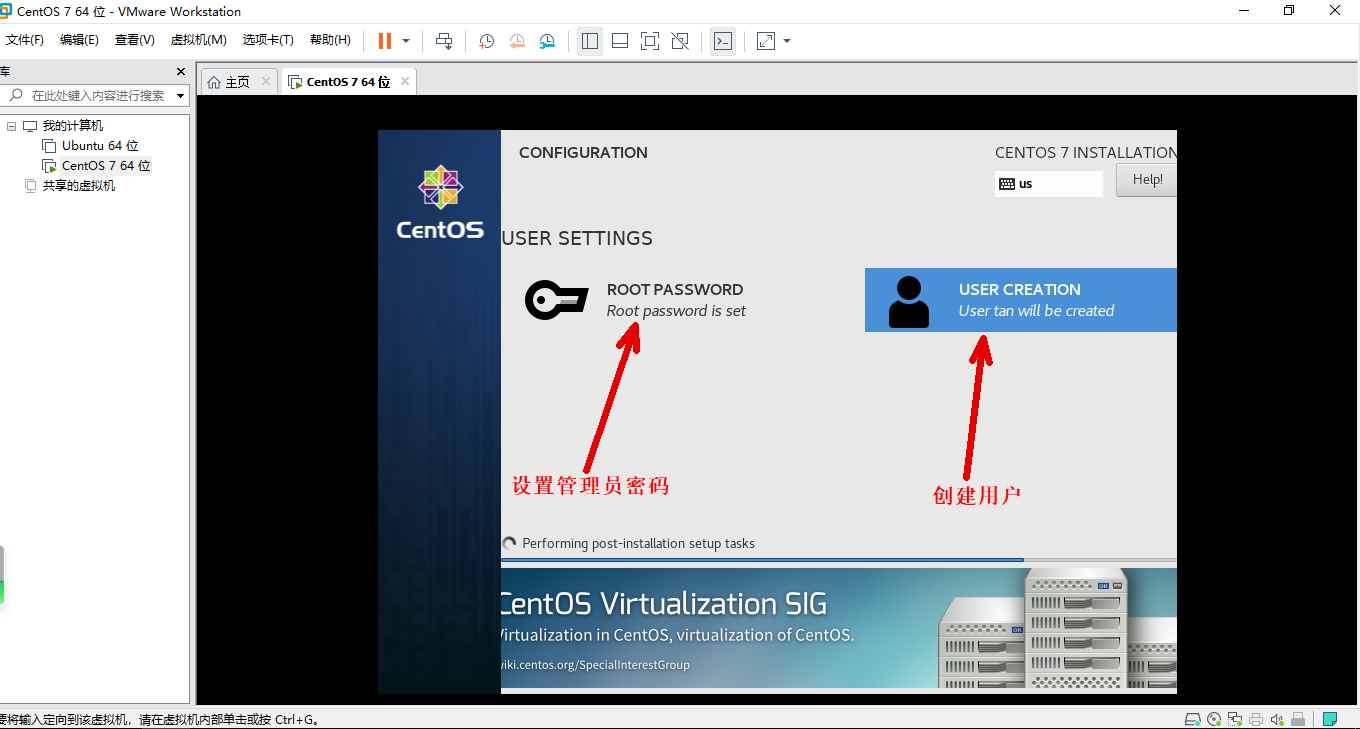
24.安装完后关闭客户机
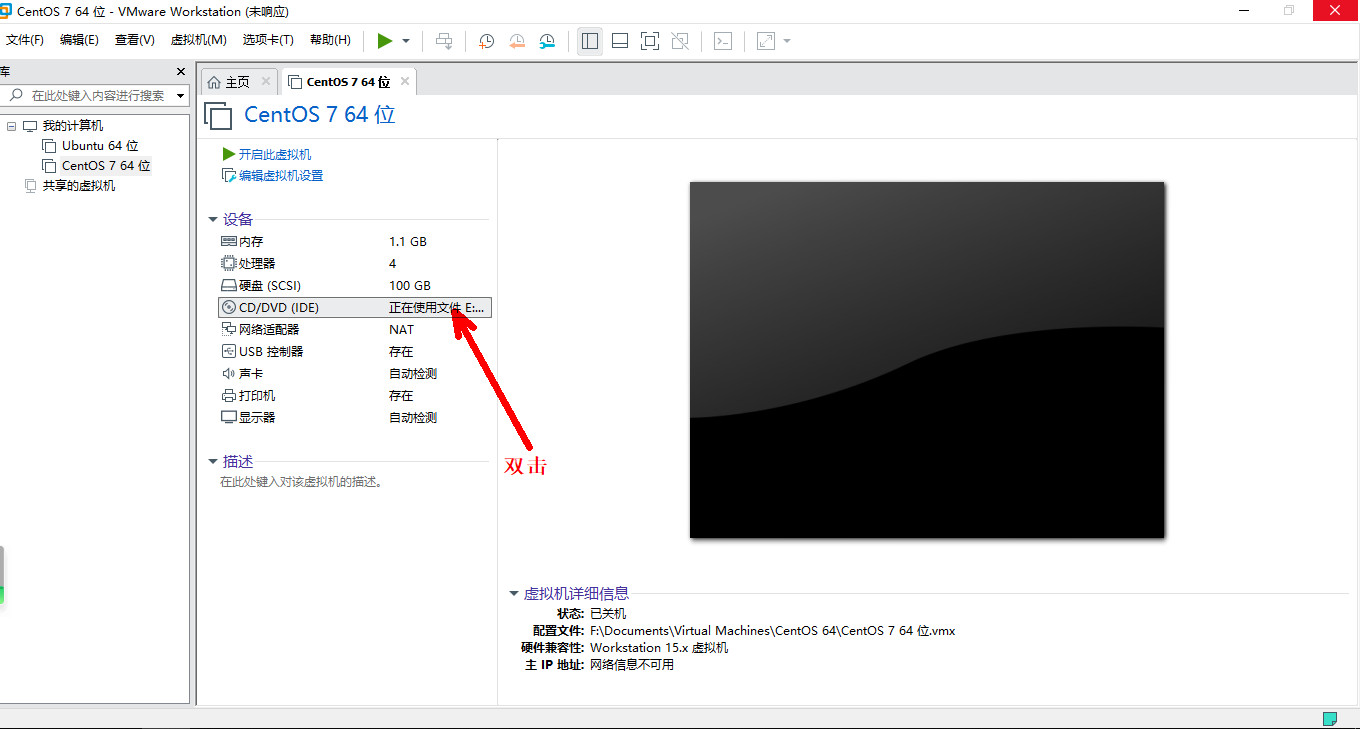
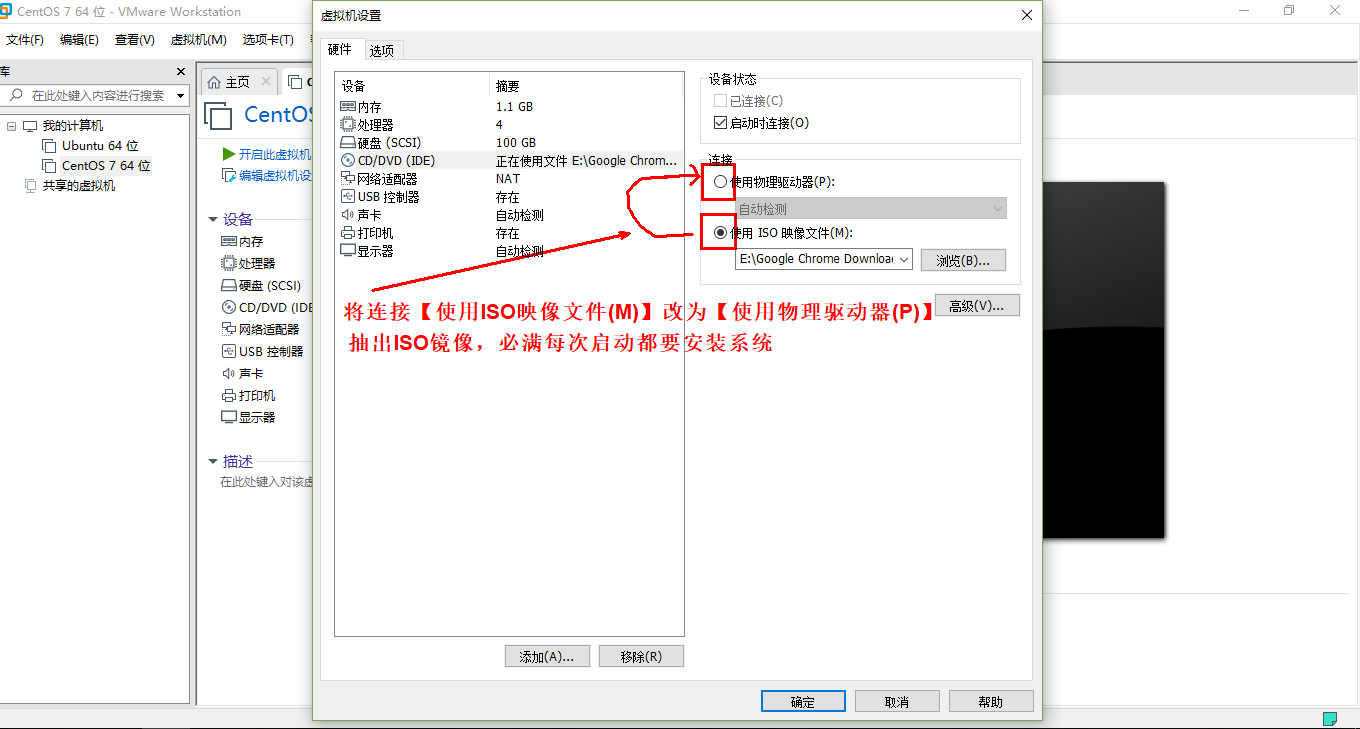
posted on 2019-03-29 20:56 Holy_Shit 阅读(7031) 评论(0) 编辑 收藏 举报




